Оглавление
Надоел стандартный рингтон? Предлагаем использовать что-то более интересное и уникальное, чтобы разделять свои и чужие звонки с первых секунд. Делимся популярными способами, как поставить песню на звонок iPhone.
Ставим базовый рингтон
Начнем с объяснения, как вообще установить рингтон на iPhone из библиотеки. Схема действий максимально простая:
- В настройках находим «Звуки, тактильные сигналы».
- Находим пункт «Рингтон» и кликаем по нему.
- Так вы получите доступ к библиотеке с базовыми сигналами — выбирайте любой понравившийся.
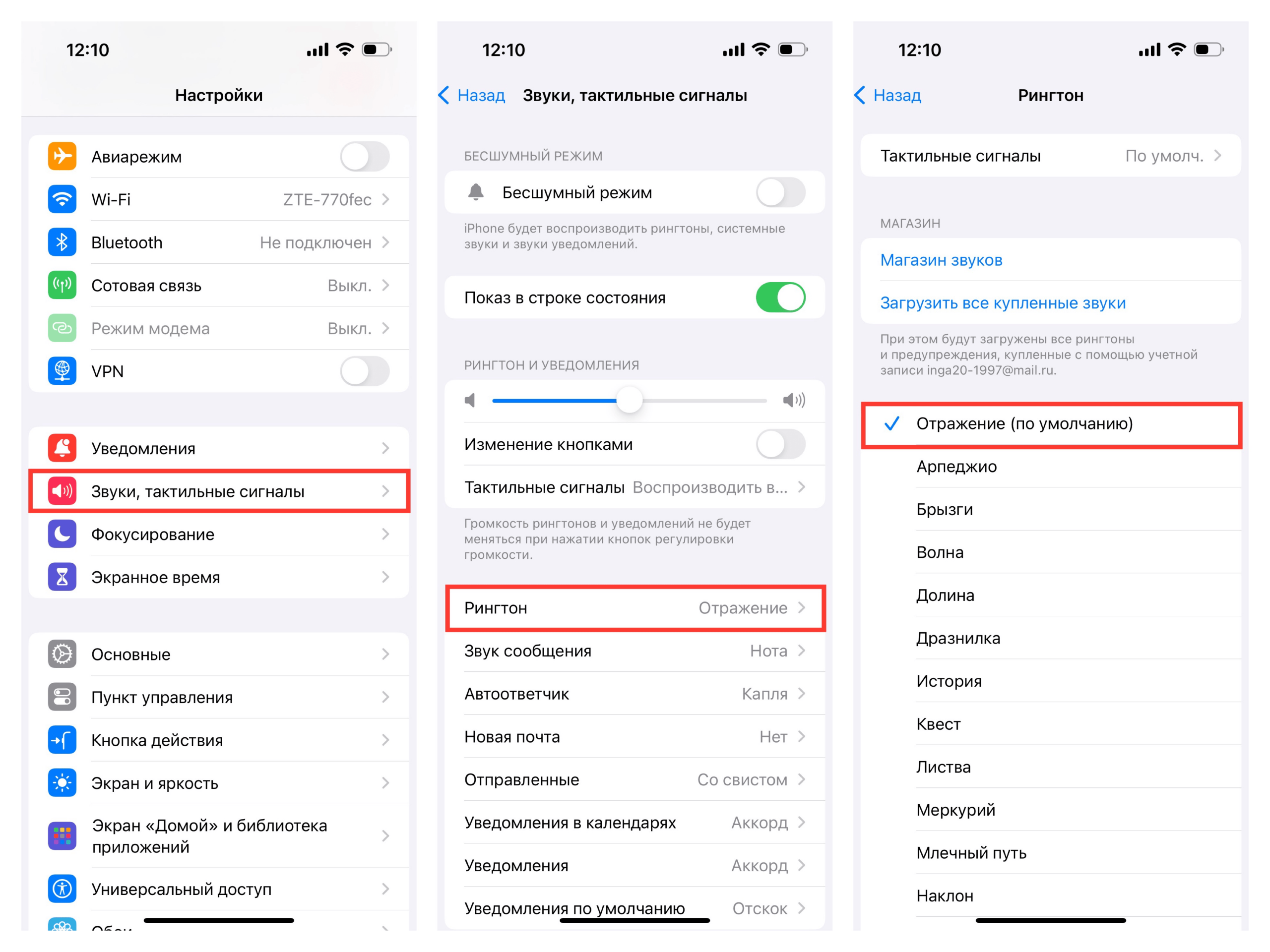
Способ 1: покупаем трек через iTunes Store
Давайте разбираться, как поставить свой рингтон на iPhone, если вы его пока не скачали:
- В настройках отыскиваем «Звуки, тактильные сигналы» > «Рингтон».
- Находим «Магазин звуков», из которого сразу перебрасывает в iTunes Store.
- Сигналы продаются в разделе Tones — стоят до полутора долларов США.
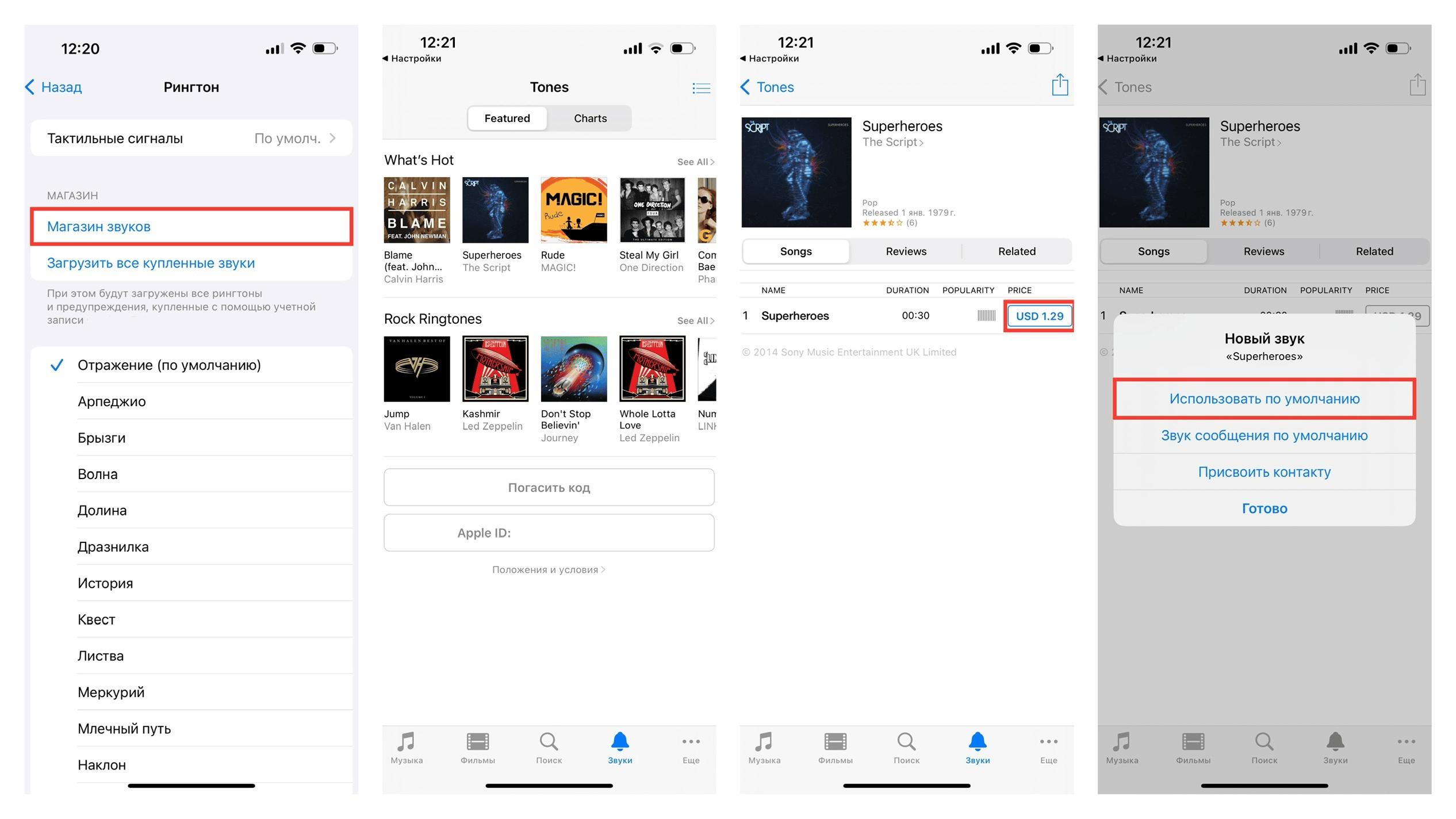
Главное условие — к Apple ID должна быть привязана карта. Тогда можно будет оплатить покупку и скачать сигнал, который вы сможете установить на все вызовы или на один конкретный контакт.
Способ 2: скачиваем на ПК, а потом — на iPhone
Ваша задача — скачать песню на MacBook, а потом установить ее на звонок iPhone. Посмотреть, как именно загружать треки, можно тут. Если действовать по инструкции, рингтон получится переместить на смартфон –– мы проверили. Останется только поставить его на звонок:
- Отыскиваем в «Настройках» раздел «Звуки и тактильные сигналы».
- Заходим в меню для смены рингтона на сообщении, звонке, уведомлении. Выбираем трек, который недавно скачали.
Способ 3: загружаем через приложение
Для тех, кому интересно разобраться, как установить мелодию на iPhone и пользоваться своей музыкой, есть приложение. GarageBand умеет превратить абсолютно любой аудиофайл в эффектный рингтон. Софт можно скачать в App Store бесплатно.
Чтобы установить песню на звонок iPhone, нужно сделать это:
- Скачиваем трек на смартфон — неважно, до установки программы или после. Поиски подходящих мелодий в сети лучше вести в Safari: вбиваем название композиции в поисковой строке. Все скачанные треки нужно искать во вкладке «Файлы».
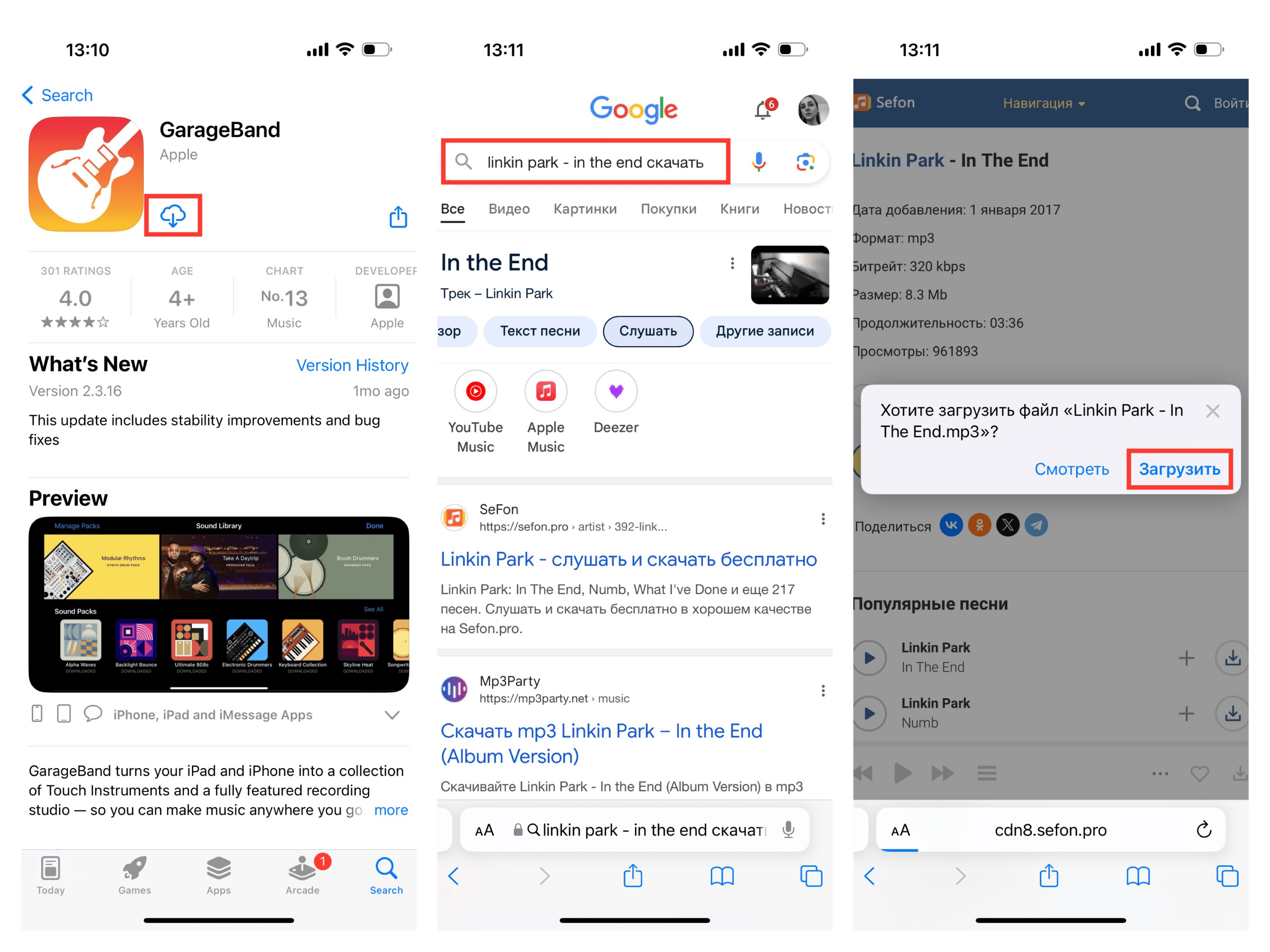
- Заходим в GarageBand, свайпаем влево, чтобы открыть «Аудиорекордер». Сверху видим иконку с несколькими кирпичиками (третья слева), тапаем по ней и на плюсик в правом верхнем углу.
- Всплывет плашка «Длина секции», где можно урезать фрагмент до нужного размера.
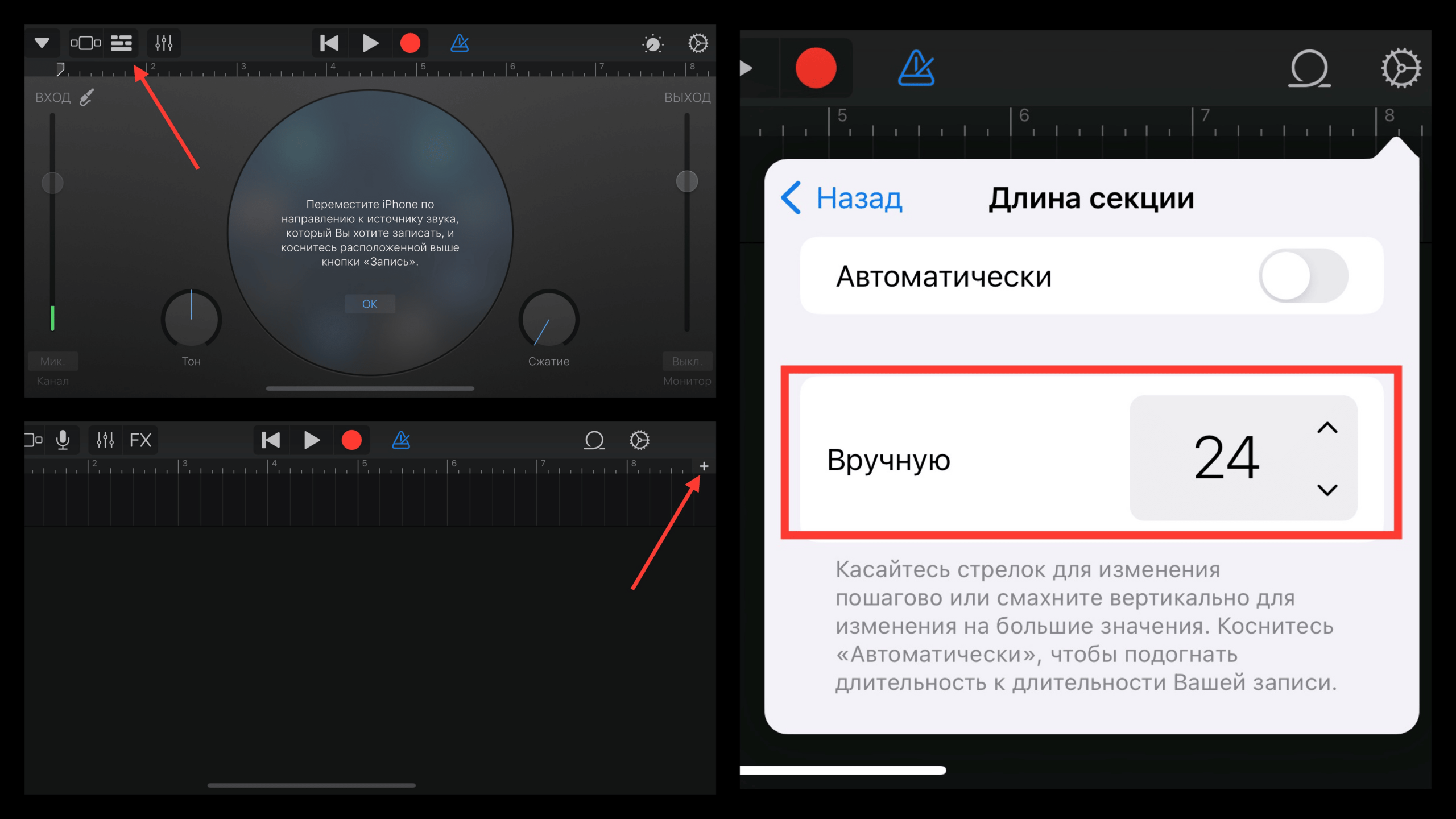
- Вверху справа находим иконку, напоминающую петлю, — жмем на нее, а дальше — «Файлы» > «Просмотреть объекты из приложения «Файлы» > нужный трек.
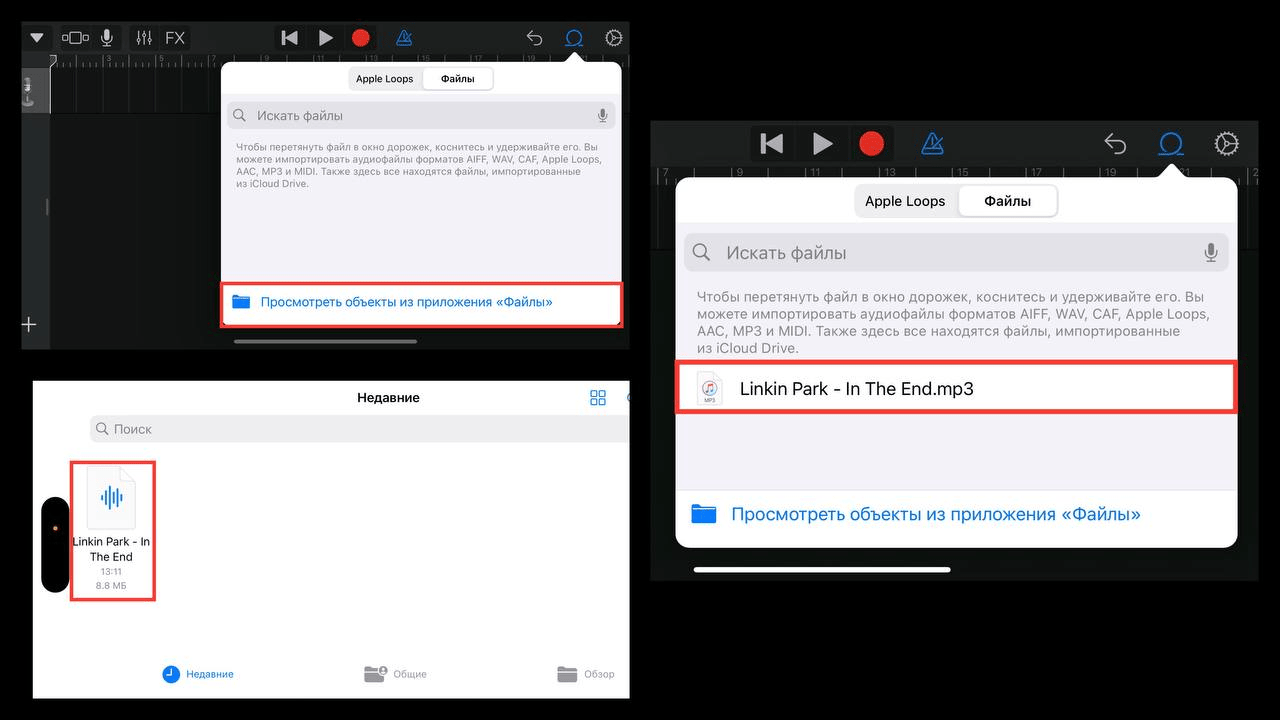
Мелодию, которую вы загрузили, нужно перенести на таймлайн:
- Кликаем по таймлайну и регулируем длину трека.
- Выбираем треугольник в верхнем левом углу, тапаем на «Мои песни» и свою мелодию. Жмем на «Поделиться».
Дальше остается перейти в «Рингтон» и переназвать файл: «Готово» > «Экспортировать» > «ОК».
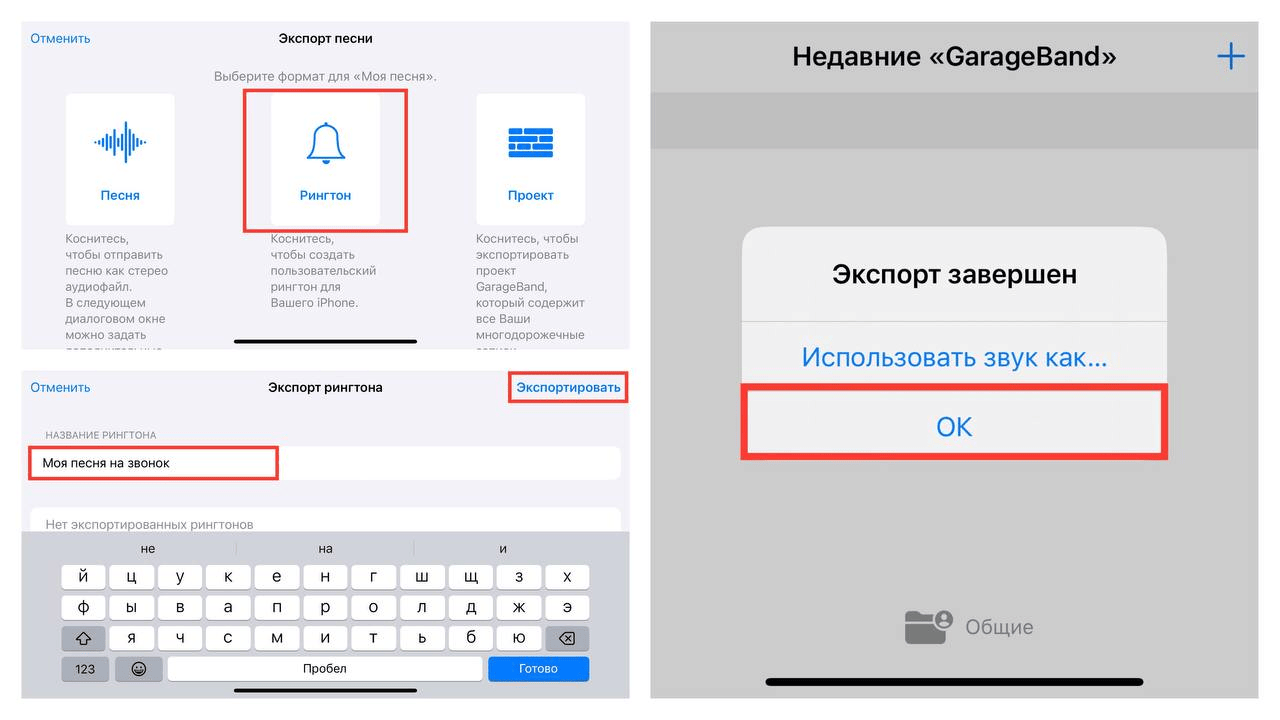
До установки новой мелодии осталась всего пара шагов:
- В «Настройках» отыскиваем «Звуки, тактильные сигналы», песню отмечаем галочкой.
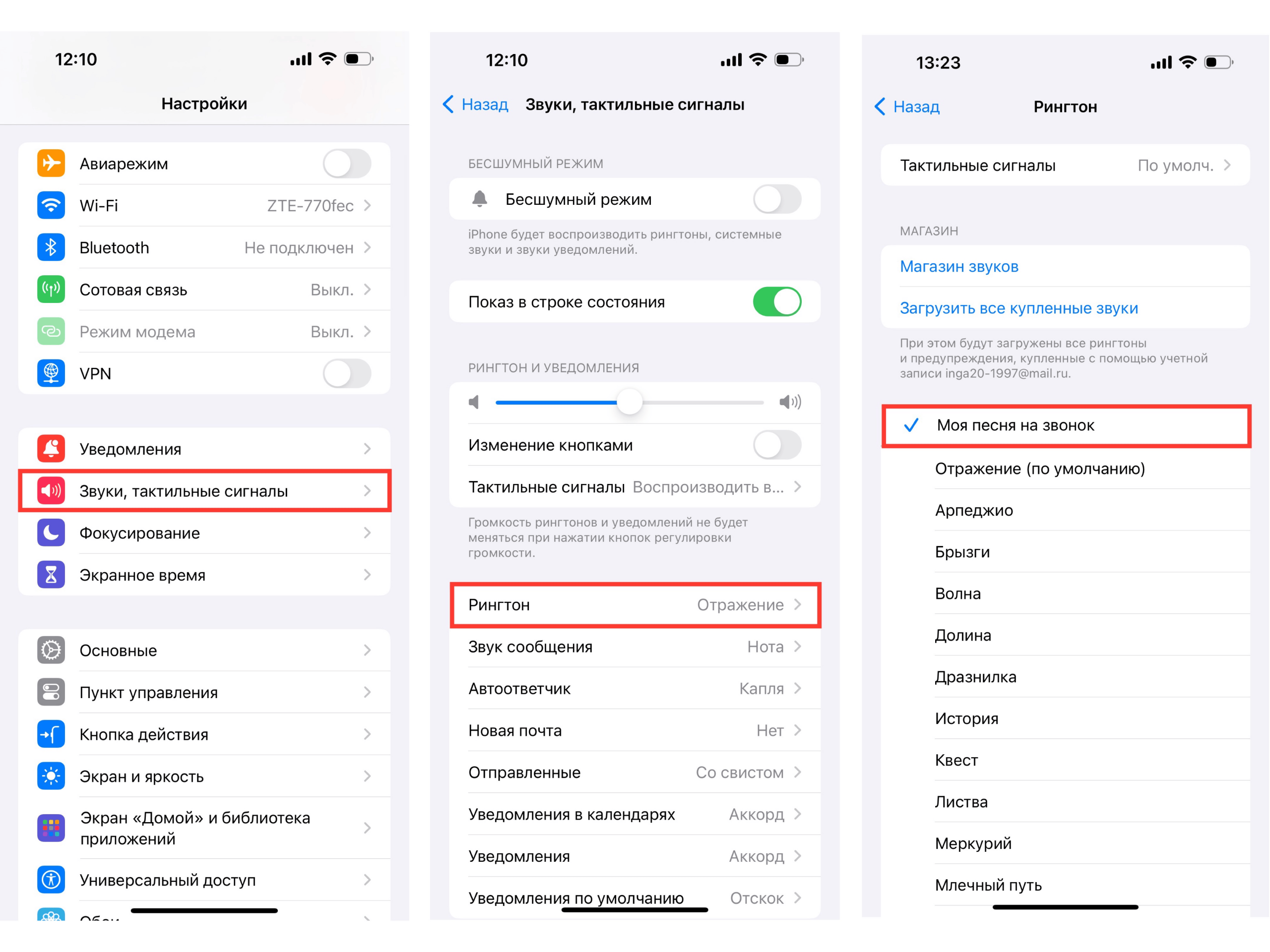
И больше ничего не нужно — вместо базового сигнала будет звучать ваша любимая композиция. И все это бесплатно.
Если что-то не получается, в iSpace вам всегда рады помочь. Наши консультанты с удовольствием объяснят, как в iPhone поставить песню на звонок, а при необходимости сами все настроят и поделятся ценными лайфхаками. А если захотите, сможете самостоятельно протестировать новинки Apple – у нас они представлены в открытой выкладке.
ЧИТАЙТЕ ТАКЖЕ
10 крутих фішок iPhone: супер-девайс для студентського життя
Увесь серпень купуйте новий iPhone у Trade-in з додатковою вигодою 2200 гривень
Подпишитесь на рассылку и узнавайте первым о новых акциях и спецпредложениях магазина!



